結果を表示して解釈する
進行性疲労解析の結果を確認します。
これまでのセクションで Helius PFA を使用した進行性疲労解析を行いました。ここでは結果の表示と解釈を中心に説明します。進行性疲労シミュレーション結果の表示は、従来の Helius PFA の静的進行性破損解析結果の表示に非常に類似しています。解依存の状態変数の意味は疲労解析に対して変更され、新しい意味は実行した解析に付属の .mct ファイルで指定されます。個別の解依存変数の詳細については、『Helius PFA ユーザ ガイド』を参照してください(「進行性疲労解析の結果」および「付録 C」)。
ジョブの完了後に、ANSYS APDL を開始して、Tutorial_4.db を開きます。 [General Postproc] > [Data & File Opts]をクリックし、Tutorial_4.rst を選択します。結果の最後のセットを読み取るには、[General Postproc] > [Read Results] > [Last Set]をクリックします。
ここでは、SVAR2 を確認するため、コマンドプロンプトに PLNSOL,SVAR,2 と入力します。
実際の変形尺度を表示するには、[PlotCtrls] > [Style] > [Displacement Scaling]をクリックします。表示されるダイアログ ボックスで[1.0 (true scale)]ラジオ ボタンを選択し、[OK]をクリックします。
プロットは、以下に示すような形になります。
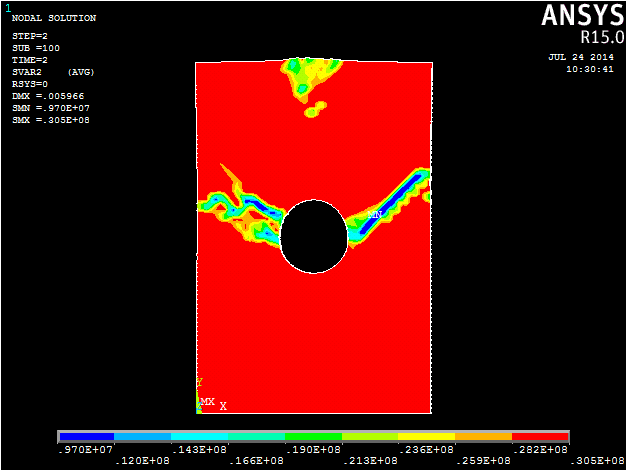
SDV2 プロットは、各要素の破損までのサイクル数を示しています。SVAR1 プロットは、SVAR2 プロットと同じ方法で作成でき、破損が発生したかを確認するために、モデルの損傷状態を表示します。また、Tutorial_4.txt ファイルにレポートされたモデルの破損していない領域の節点変位と破損までのサイクル数を使用して、グローバルな構造破損までのサイクル数のプロットを作成できます。
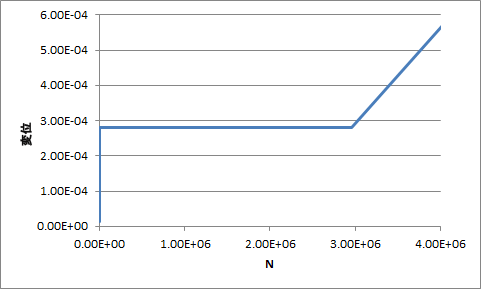 注: 約 3.0E+06 サイクルで、この試験用断片は著しく変形し始め、構造が壊滅的に破損したことを示します。
注: 約 3.0E+06 サイクルで、この試験用断片は著しく変形し始め、構造が壊滅的に破損したことを示します。